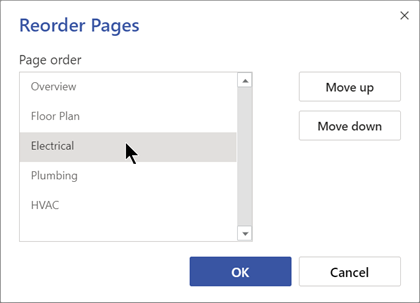Usare le linguette delle pagine sotto l'area di disegno per cambiare l'ordine delle pagine in unVisio file di disegno.
Riordinare rapidamente le pagine
-
Per modificare l'ordine delle pagine, trascinare una linguetta di pagina
Riordinare e rinominare contemporaneamente le pagine
Se sono stati usati nomi di pagina predefiniti, ad esempio Pagina 1, Pagina 2 e così via, Visio può rinominare le pagine in modo da mantenere la stessa numerazione logica mentre vengono riordinare
-
Fare clic con il pulsante destro del mouse sulla linguetta di una pagina e scegliere Riordina.
-
Selezionare Aggiorna numeri di pagina per fare in modo che Visio rinumerare i nomi delle pagine per riflettere il nuovo ordine.
-
Selezionare la pagina da spostare. Usare un pulsante freccia per spostare la pagina nella posizione desiderata.
Pagine in primo piano e di sfondo
-
Nell'area della scheda pagina, le pagine in primo piano vengono sempre visualizzate a sinistra e le pagine di sfondo a destra.
-
Non è possibile riordinare le pagine di sfondo. Vengono sempre visualizzati sul lato destro dell'area della linguetta della pagina nell'ordine in cui sono stati creati.
Rinominare una pagina
Per impostazione predefinita, i nomi di pagina hanno numeri per garantire che ogni nome sia univoco, ma è possibile rinominare qualsiasi pagina:
-
Fare clic con il pulsante destro del mouse sulla linguetta della pagina e scegliere Rinomina.
Il nome è evidenziato.
-
Immettere il nome da assegnare alla pagina.
-
Al termine dell'operazione, premere INVIO.
Riordinare le pagine
-
Selezionare e tenere premuto il nome di una linguetta di pagina. Trascinarlo verso destra o verso sinistra nella posizione in cui ci si vuole spostare, quindi rilasciare il pulsante del mouse.
In alternativa, è possibile fare clic con il pulsante destro del mouse sulla linguetta della pagina e scegliere Riordina pagine per usare la finestra di dialogo per ridisporla. Usare quindi il pulsante Sposta su o Sposta giù per spostare la pagina nella posizione desiderata:
Selezionare OK per indicare a Visio di spostare la pagina.
Rinominare una pagina
Per impostazione predefinita, alle pagine vengono assegnati nomi numerici per assicurarsi che ognuna abbia un nome univoco, ma è possibile rinominare qualsiasi pagina:
-
Fare clic con il pulsante destro del mouse sulla linguetta di una pagina e scegliere Rinomina.
-
Nella casella Rinomina pagina in immettere il nome desiderato per la pagina.
-
Scegliere OK.